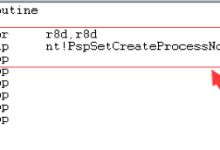答案:通过自定义快速访问工具栏添加照相机工具,可动态捕获并实时更新单元格区域图像,适用于仪表板制作;选中区域后点击照相机图标插入图像,图像随源数据自动变化,支持格式调整与跨表复制,批量创建多个视图可实现多区域监控,结合条件格式增强可视化效果。
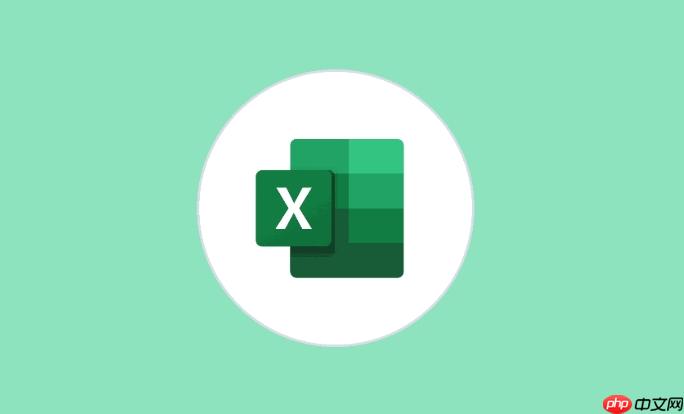
如果您希望在Excel中动态引用某个区域的内容,并实时查看其变化效果,可以使用照相机工具来创建一个可更新的图像视图。该功能特别适用于制作仪表板或监控数据变动。
本文运行环境:Surface Pro 9,Windows 11
一、调用Excel照相机工具
照相机功能并未直接显示在功能区中,需要通过自定义快速访问工具栏或添加至功能区才能启用。以下是将其添加到界面的方法。
1、点击Excel左上角的“文件”选项卡,选择“选项”。
2、在弹出的“Excel选项”窗口中,选择“快速访问工具栏”。
3、在左侧的“从下列位置选择命令”下拉菜单中,选择“所有命令”。
4、在命令列表中找到“照相机”选项,点击它,然后点击中间的“添加”按钮将其加入右侧列表。
5、点击“确定”后,照相机图标将出现在快速访问工具栏中,即可随时使用。
二、使用照相机工具捕获单元格区域
照相机工具的作用是将选定的单元格区域以图片形式插入工作表,且该图片会随原数据的变化而自动更新。此特性使其成为动态展示数据的理想选择。
1、选中需要被捕捉的单元格区域,例如A1:D10。
2、点击快速访问工具栏中的照相机图标。
3、移动鼠标到目标位置,单击左键即可将该区域作为动态图像插入当前工作表。
4、调整图像大小和位置,确保其符合布局需求。
三、编辑与更新照相机生成的图像
照相机生成的图像是链接到原始数据的动态对象,修改源区域内容时,图像会同步刷新。同时,也可以对图像本身进行格式化处理。
1、点击已插入的照相机图像,周围会出现控制点,表明已选中。
2、右键单击图像,在弹出菜单中可以选择“设置图片格式”进行边框、大小、阴影等外观调整。
3、若要更改图像所引用的数据区域,需重新执行照相机操作并覆盖原图像,或删除后重建。
4、复制照相机图像到其他工作表或工作簿时,链接依然有效,但需确保目标文件开启时源文件也处于打开状态,否则可能无法更新。
四、批量创建多个照相机视图
当需要监控多个数据区域时,可利用照相机工具快速建立多个动态视图,便于集中观察关键指标。
1、依次选中不同的数据区域,每次选择后点击照相机工具。
2、将每个生成的图像按逻辑排列在汇总工作表中,如按模块或时间顺序布局。
3、为每个图像添加标签说明,例如“销售数据-本周”,提升可读性。
4、结合条件格式与照相机图像,可实现视觉化预警效果,如颜色变化自动反映在图像中。

 路由网
路由网